
- •Образовательный портал и его функции
- •Структура образовательного портала
- •Доступ к образовательному порталу
- •Пользователи образовательного портала
- •Работа с логинами и паролями образовательного портала
- •Получение логина и пароля
- •Восстановление пароля
- •Смена пароля
- •Начало работы с образовательным порталом
- •Поддержка пользователей образовательного портала
- •Модуль «Обучение»
- •Функции руководителя курса
- •Формирование потоков учебных групп
- •Распределение студентов по виртуальным группам
- •Открытие форума по курсу
- •Назначение прав преподавателям и тьюторам
- •Функции преподавателя и тьютора
- •Выставление посещаемости
- •Выставление допусков к тестированию
- •Выставление оценок
- •Информация о курсах
- •Технологическая карта курса
- •Просмотр расписания
- •Расписание для пользователя
- •Расписание для нескольких групп
- •Мои задания и тесты
- •Просмотр посещаемости
- •Просмотр успеваемости
- •Просмотр рейтинга
- •Работа с учебными материалами
- •Модуль «Библиотека»
- •Поиск по электронному каталогу
- •Обычный поиск
- •Расширенный поиск
- •АИСУ «Прием заявок на приобретение литературы»
- •Оформление и прием заявок на закупку литературы
- •Система ролей и прав модуля «Библиотека»
- •Роли
- •Назначение прав
- •Модуль «Методическая работа»
- •Назначение модуля
- •Курсы и дисциплины
- •Процесс методических разработок
- •Работа со списком учебных курсов
- •Поиск учебных курсов
- •Копирование курса
- •Объединение курсов
- •Привязка дисциплин
- •Просмотр информации о курсе
- •Разработка нового учебного курса
- •Общие сведения о курсе
- •Версии курсов
- •Статус
- •Обеспечиваемые дисциплины специальностей
- •Сертификаты курса
- •Формула расчёта итоговой оценки
- •Технологическая карта курса
- •Рабочая программа курса
- •Работа в визуальном конструкторе курсов. Создание и редактирование технологической карты курса
- •Основные возможности редактирования
- •Генерирование технологической карты курса
- •Редактирование технологической карты курса
- •Типы учебных мероприятий
- •Модуль учебного курса
- •Описание количества студентов на занятии
- •Описание требований к аудиториям
- •Описание требований к ресурсам
- •Привязка материалов к учебному мероприятию
- •Привязка заданий и тестов для проведения через портал
- •Начисление баллов за задание
- •Проведение двух занятий одновременно
- •Распределение самостоятельной работы студентов
- •Обеспечение курса учебными материалами
- •Привязка материалов из электронной библиотеки
- •Привязка материалов из электронного хранилища
- •Публикация нового сборника
- •Редактирование сборника
- •Удаление привязанных учебных материалов
- •Учет обеспеченности УМК
- •Обеспеченность УМК по кафедрам
- •Обеспеченность дисциплин курсами
- •Система ролей и прав модуля «Методическая работа»
- •Роли
- •Назначение прав
- •Модуль «Семестровое планирование»
- •Запись на курсы
- •Формирование пула курсов по выбору
- •Выдача допусков на курсы
- •Процедура записи на курсы
- •Система ролей и прав модуля «Семестровое планирование»
- •Модуль «Контакты»
- •Поиск информации о пользователе
- •Поиск пользователей
- •Просмотр информации о пользователе
- •Моя страница
- •Добавление личной контактной информации
- •Редактирование резюме
- •Добавление фотографий
- •Функции администратора
- •Работа с фотографиями пользователей
- •Работа с резюме пользователей
- •Система ролей и прав модуля «Контакты»
- •Модуль «Сайты»
- •Преимущества размещения сайтов на www.tltsu.ru
- •Принятые термины
- •Типология публикаций
- •Функциональные роли и их права
- •Назначение права публикации на сайте
- •Редактирование структуры сайта
- •Технология публикации на сайты
- •Загрузка готовой публикации
- •Создание публикации через HTML-редактор FCKeditor
- •Форматирование текста
- •Работа со списками
- •Вставка изображения
- •Вставка таблицы
- •Вставка гиперссылки
- •Создание и редактирование галереи
- •Создание и редактирование рубрики
- •Администрирование новостей и анонсов сайта
- •Создание шаблонов и сайтов
- •Модуль «Анкетирование»
- •Составление анкет, опросов и голосований
- •Модерирование анкет, опросов и голосований
- •Прохождение анкетирования, опросов и голосований
- •Просмотр результатов анкетирований, опросов и голосований
- •Форум образовательного портала
- •Пользователи форума
- •Назначение прав в форуме
- •Основы работы в форуме
- •Создание новых тем и нитей
- •Создание сообщений
- •Модерирование
- •Единый тематический каталог
- •Подписка на информационные сообщения ЕТК
- •Привязка публикаций, опросов и тем форума к ЕТК
- •Отображение информационных сообщений
- •Модуль «Статистика»
- •Статистика электронной библиотеки
- •Траектории
- •Публикации на сайты
- •Посещаемость сайтов
- •Посещаемость форума
- •Статистика тематического каталога
- •Система ролей и прав модуля «Статистика»
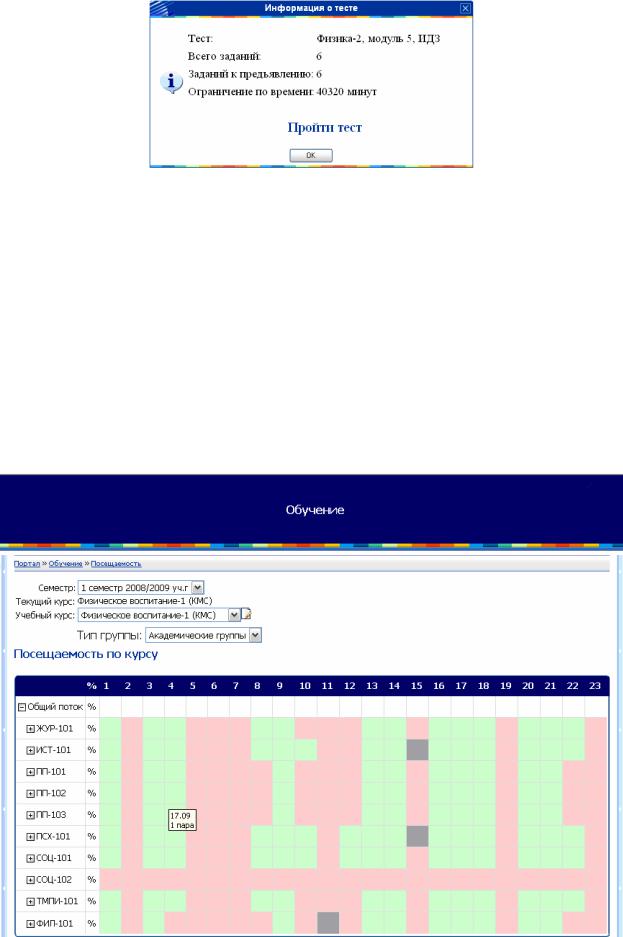
Просмотр посещаемости
Авторизованные пользователи образовательного портала могут просматривать информацию о посещаемости студентами учебных курсов.
Для просмотра посещаемости:
1.Войдите в меню «Обучение» -> «Посещаемость»;
2.Выберите из списка «Учебный курс» тот курс, по которому Вы хотите просмотреть посещаемость.
3.Просматривать посещаемость по курсу можно для академических и виртуальных групп (если виртуальные группы предусмотрены технологией проведения курса).
Для этого выберите из списка «Тип группы» нужный Вам: академические группы или текущие (виртуальные) группы.
Вслучае выбора типа «Академические группы» на странице выводится таблица посещаемости со списком реальных групп:
54
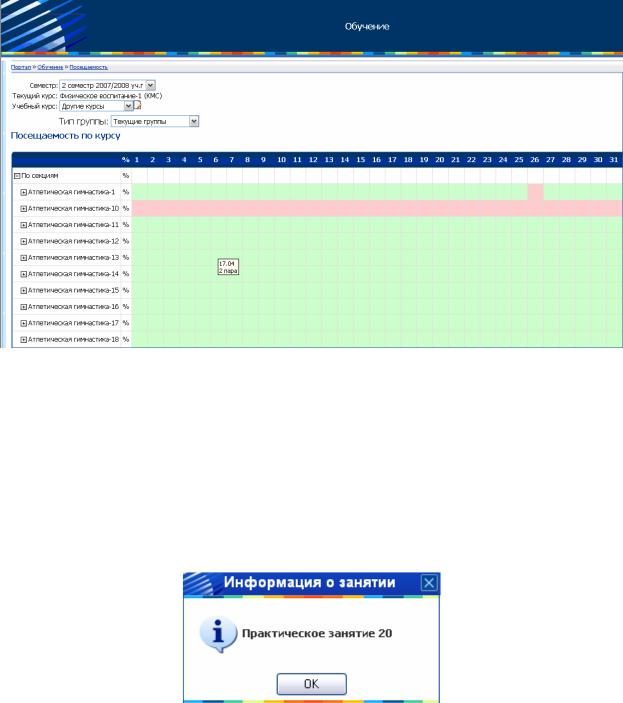
Для типа группы «Текущие группы» на странице выводится таблица посещаемости со списком виртуальных групп:
Комментарии к рисунку:
1.На странице указана средняя посещаемость по курсу (в процентах, %) всего потока и каждой учебной группы в отдельности.
2.Цветовая кодировка ячеек следующая:
•зеленый цвет – посещаемость выставлена,
•розовый цвет – посещаемость не выставлена,
•белый цвет – занятие еще не проводилось,
•серый цвет – время занятия еще не установлено в расписании.
3. Если щелкнуть мышью по номеру занятия, появится окно с информацией об этом занятии.
4. При наведении мыши на ячейку, где пересекаются группа и номер учебного занятия, появляется всплывающая подсказка, которая показывает дату проведения занятия и номер пары в расписании.
Чтобы просмотреть информацию о посещаемости студентов, нажмите знак  рядом с названиями интересующих групп.
рядом с названиями интересующих групп.
55
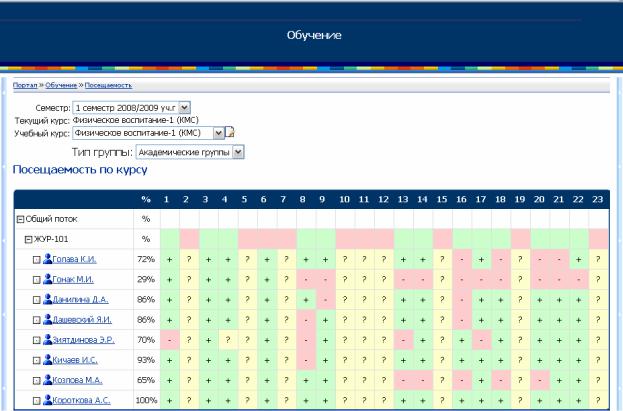
Комментарии к рисунку:
1.На странице указаны средняя посещаемость по курсу (в процентах, %) всего потока, всех групп, проходящих данный учебный курс, каждого студента выбранной группы.
2.Цветовая кодировка ячеек следующая:
•зеленый цвет – студент присутствовал на занятии,
•розовый цвет – студент отсутствовал на занятии,
•желтый цвет – неизвестно, присутствовал ли студент на занятии, так как посещаемость еще не выставлена,
•белый цвет – занятие еще не проводилось,
•серый цвет – дата проведения занятия отсутствует в расписании.
3. Чтобы посмотреть информацию о студенте, проходящем учебный курс, нажмите знак  «Информация о пользователе».
«Информация о пользователе».
56
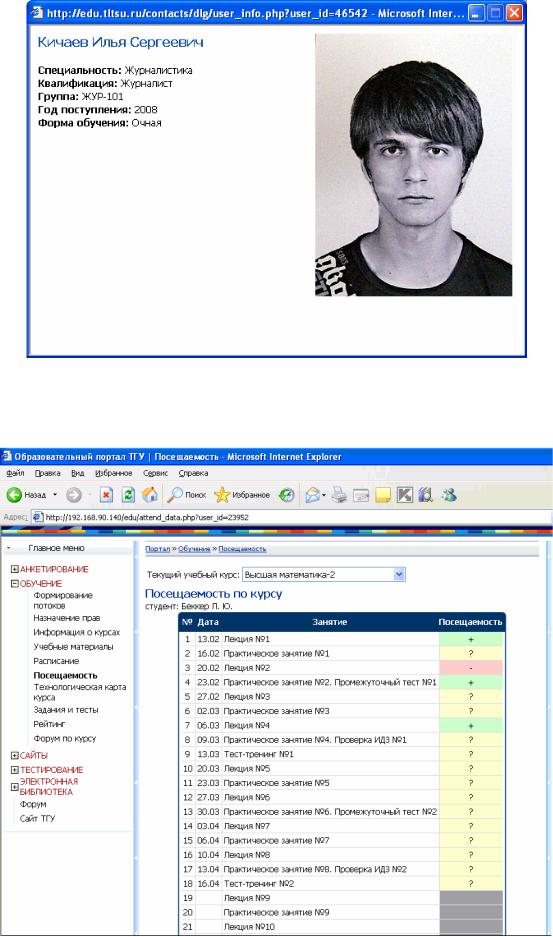
4. Для просмотра статистики посещения занятий отдельным студентом группы щелкните мышью по фамилии студента в списке группы.
Комментарии к рисунку:
57
